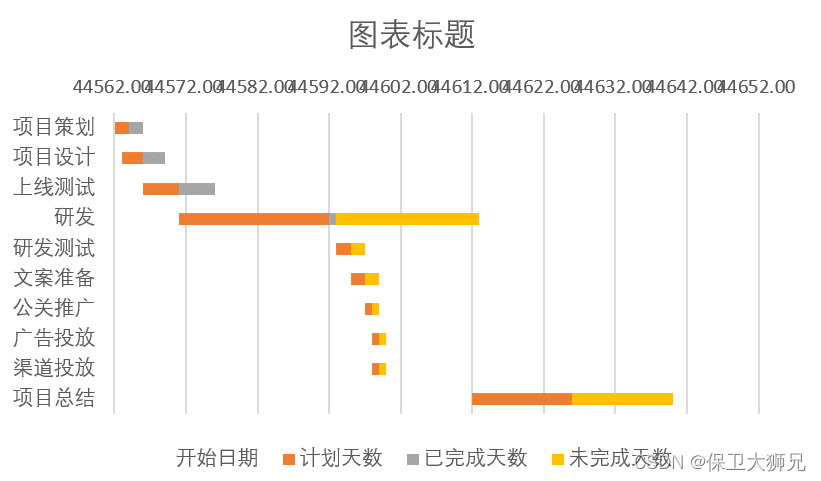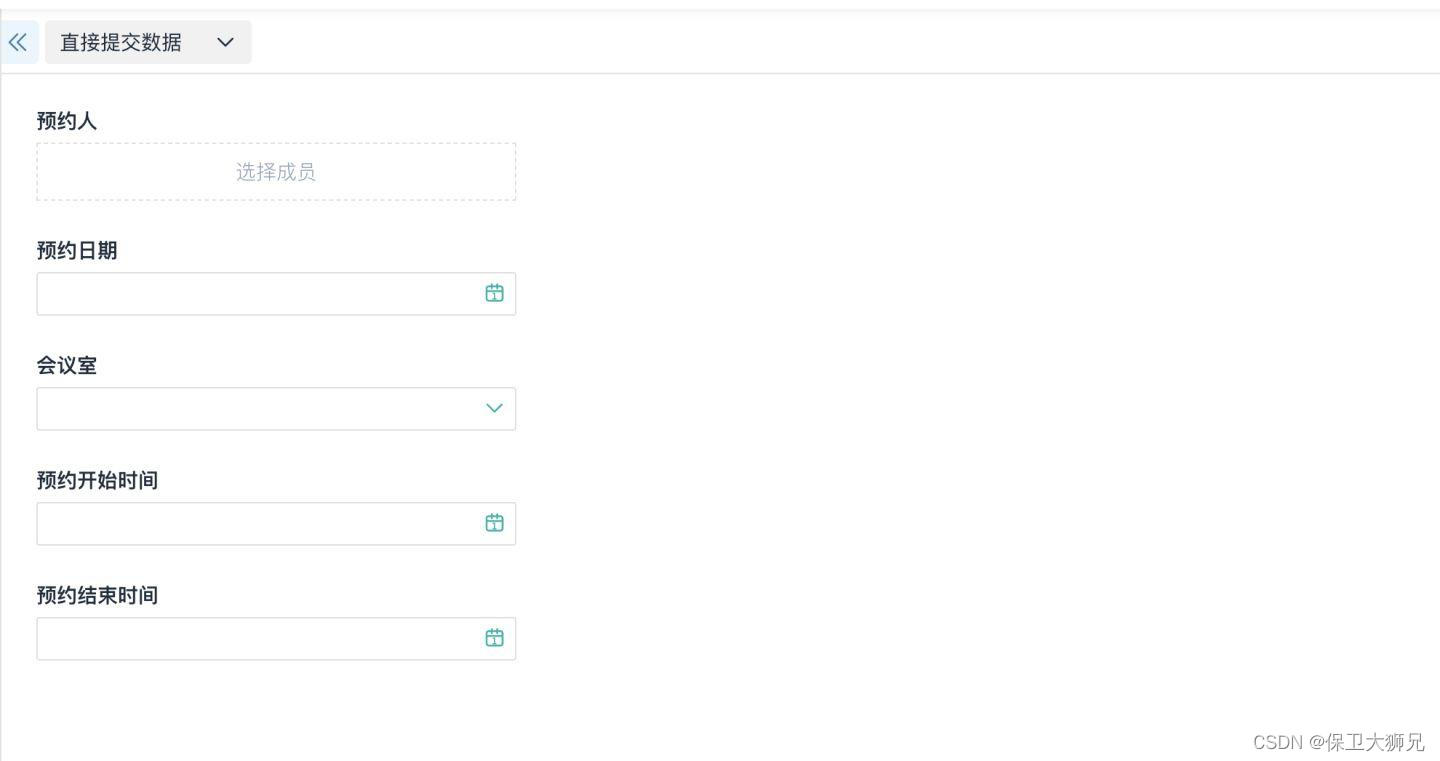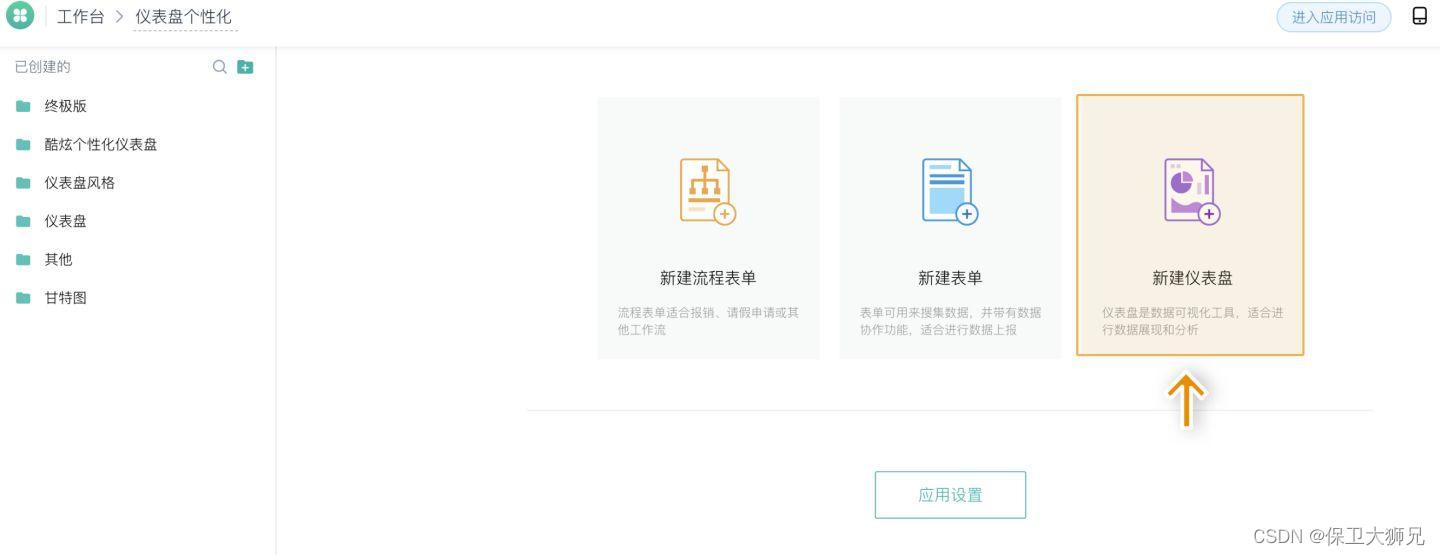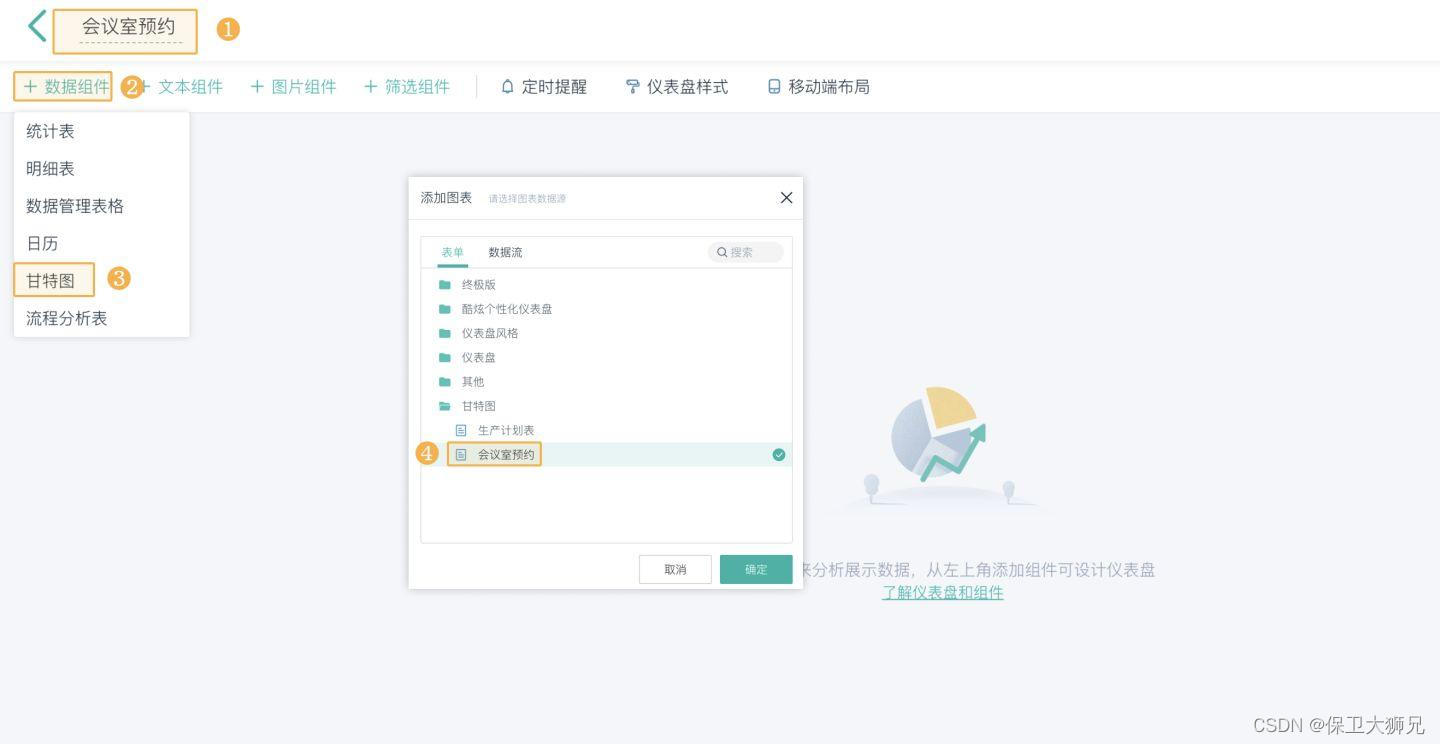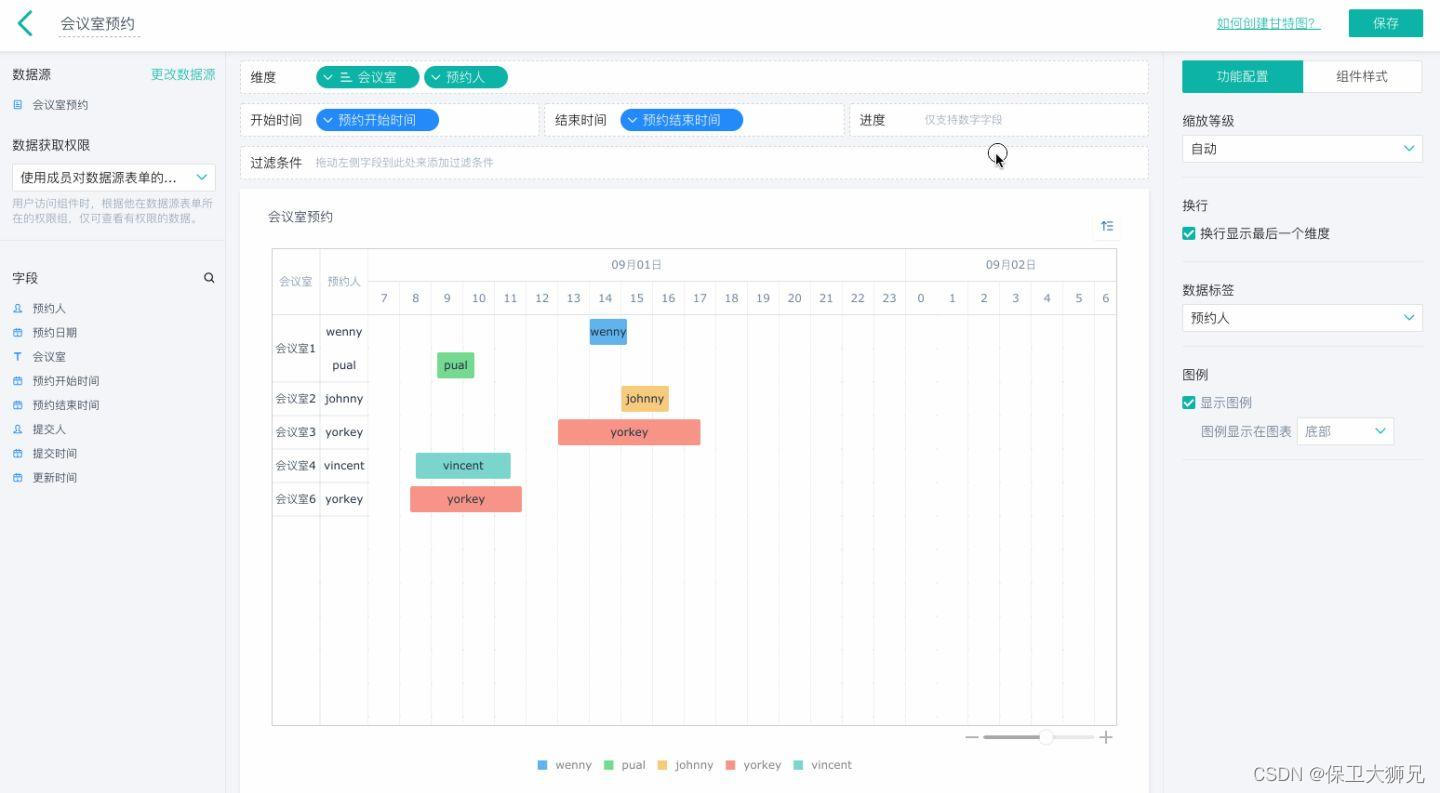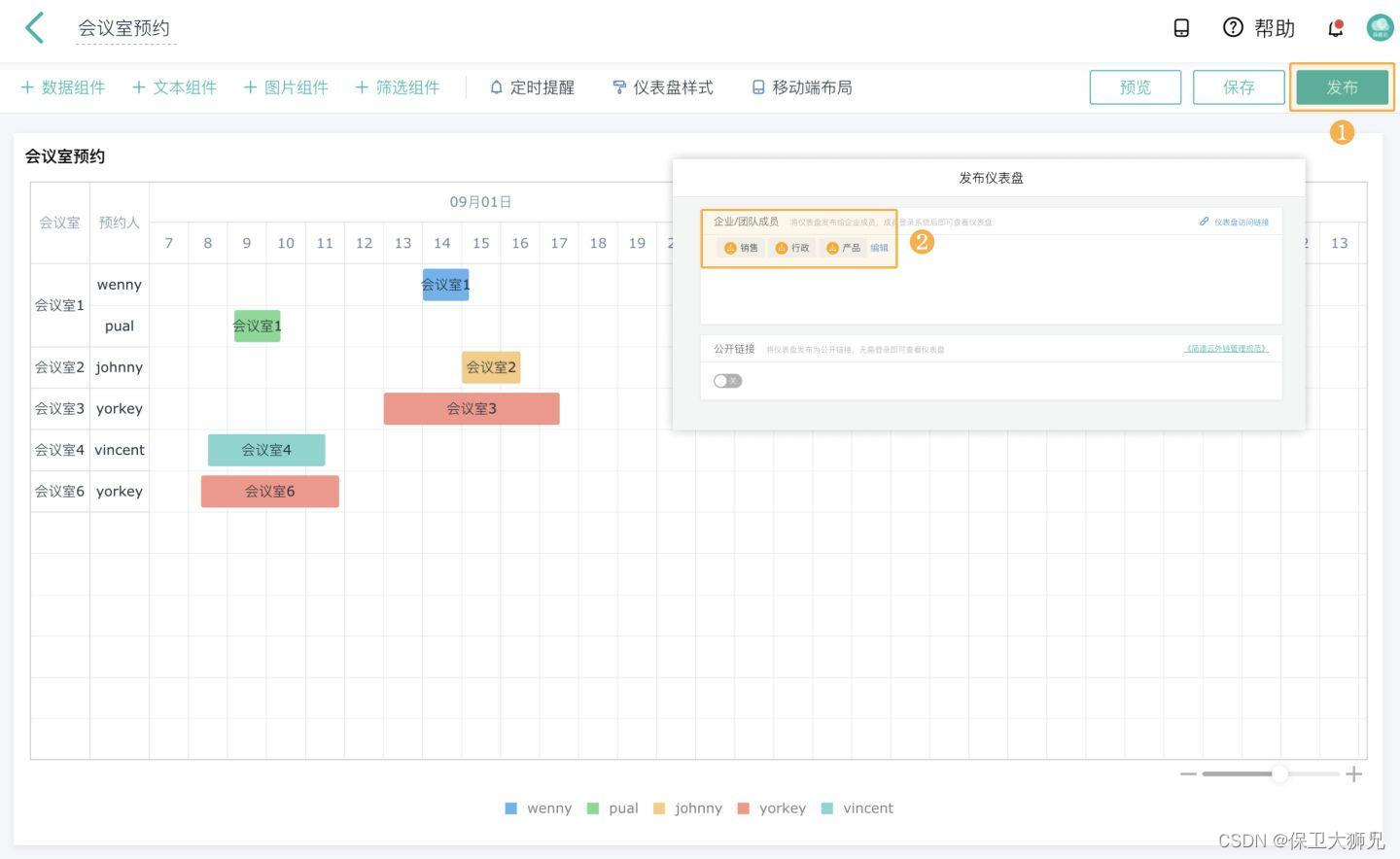| 项目难管理?先学会用好甘特图(内附操作方法及实用模板) | 您所在的位置:网站首页 › 事故案例整理表格模板图片 › 项目难管理?先学会用好甘特图(内附操作方法及实用模板) |
项目难管理?先学会用好甘特图(内附操作方法及实用模板)
|
先分享一些项目管理甘特图的模板,省事儿!高效!简单!再放制作教程。
注:模板文中自取,部分Excel模板做成文件放在文末了。 01 项目管理Excel套表
模板指路>>工程项目管理模板
模板指路>>工程进度管理模板
如何绘制甘特图? 第一种:用Excel堆积柱形图绘制 注:需要新版本的Excel(2016及以上),我用的是2019版的。 先提炼出项目各个数据:小项目可以手动输入数据,大一点的项目的话这样做工作量太大,可以直接跳过看第二种方法
选中B、D、E三列(根据需要选即可),依次点击【插入】——【图表】——【条形图】——【堆积条形图】 为了更直观一些,我们把日期转换成数字。在Excel中,其实日期也就是一串数字了,只要是数字那就能可视化。
现在这个图表看起来还不是甘特图,别着急,继续操作: 单击Y轴,右键坐标轴格式,选择逆序排列
看着还是不像,因为日期的数字太大了,所以在图表上自动适应了横坐标。这时候需要把X轴的最小值调整一下。 单击X轴右键,坐标轴格式,输入44562(目的是让甘特图能从第一天开始显示)
注:Excel中,数字和日期是可以转换的:44562就是2022年1月1日,44563就是1月2日,44564就是1月3日。 设置好最小值后,把蓝色的柱形图选择无填充,让它隐去,就得出了下面的柱形图。 【单击】图表中蓝色柱形图部分选中——选择【填充】——【无填充】
如果想要继续优化,就需要增加两个辅助列数据,【已完成天数】和【未完成天数】 然后通过函数公式计算这两列的数据: 已完成天数:=IF(TODAY()-D2>E2,E2,MIN(E2,MAX(TODAY()-D2,0))) 未完成天数:=E2-F2 注:today()函数为日期函数,能直接提取当前系统的日期。这是让甘特图动态的关键。
基本上到这里,甘特图已经完成了,只剩下一些美化工作。 虽然用Excel能做出甘特图,但是非常麻烦。项目小还好,项目大了光提炼数据这一项就得耗费很大的人力和时间成本,而且人工筛选还很容易出错。 这时候就需要用到第二种方法了! 第二种:用简道云仪表盘制作甘特图工具指路>>仪表盘 先给大家看一下效果:
同样用实例展示:以会议室预约为例进行一个甘特图的制作。 大家可以从这个模板进去跟着一起操练:会议管理 1.设计表单并录入数据 先设计如图所示的会议室预约表单(和上面Excel中提炼数据同样的原理,不过不用人工录入),直接发布给成员,成员根据需要填写表单,进行会议室预约 。
预约的数据如下图所示:
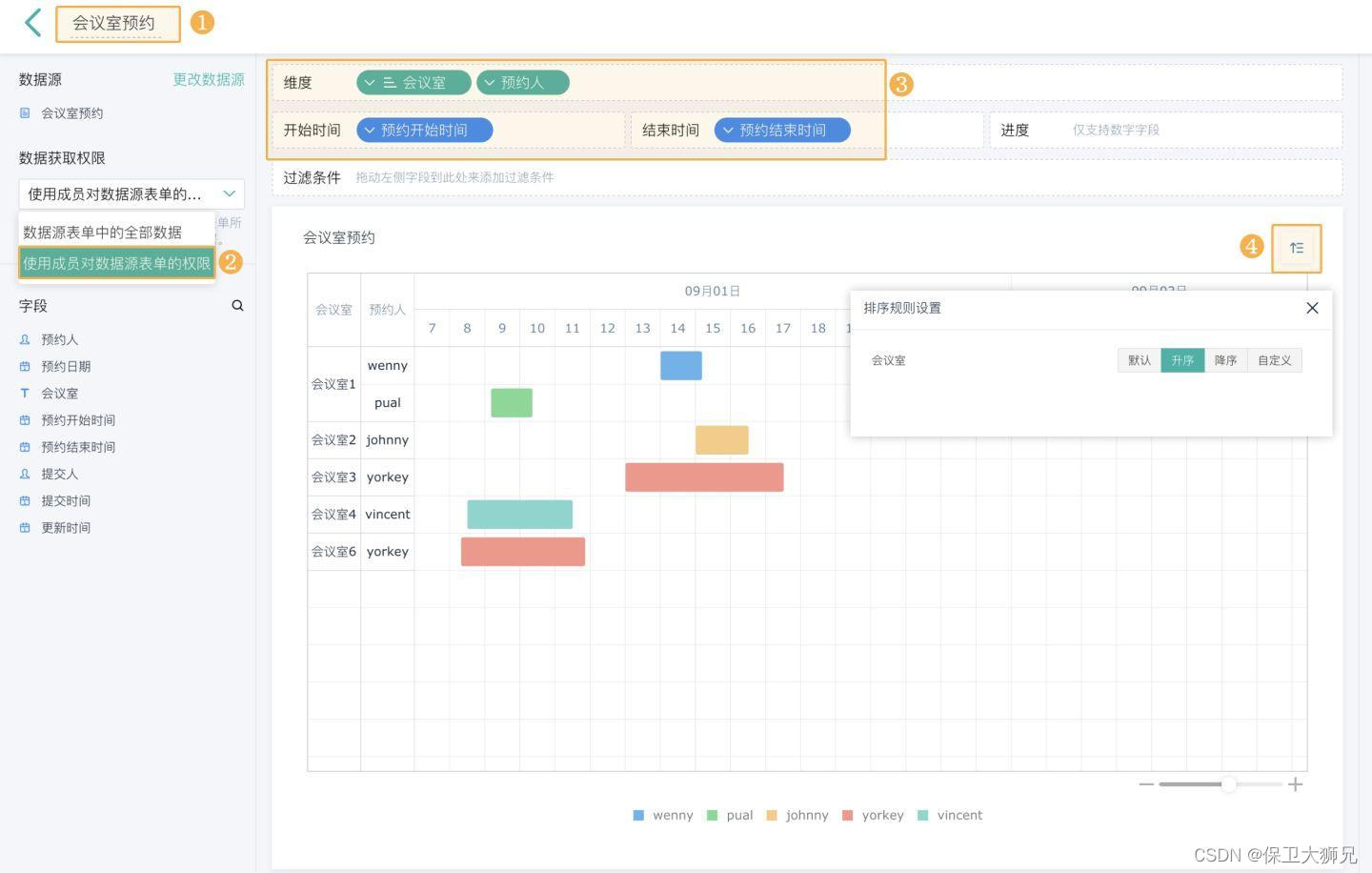 在右侧功能配置面板上可以对甘特图进行缩放等级、数据标签等设置。
在右侧功能配置面板上可以对甘特图进行缩放等级、数据标签等设置。
over!是不是很简单。 Excel甘特图表模板分享第一步:点击https://www.jiandaoyun.com注册登录 第二步:登录后返回该页面点击https://t6ixa9nyl6.jiandaoyun.com/sharedoc即可免费领取
|
【本文地址】
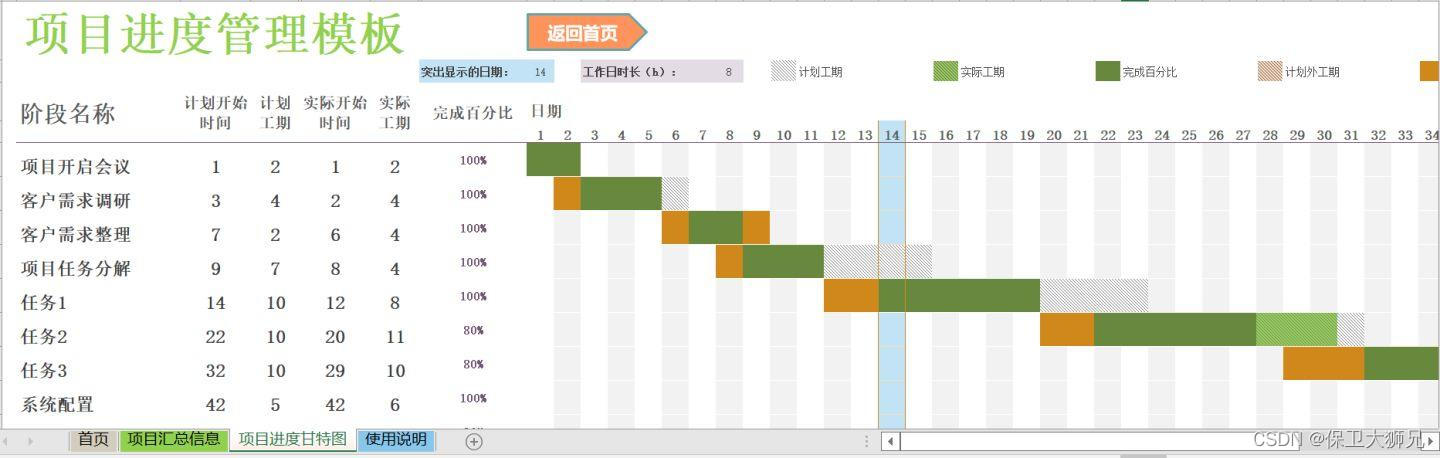
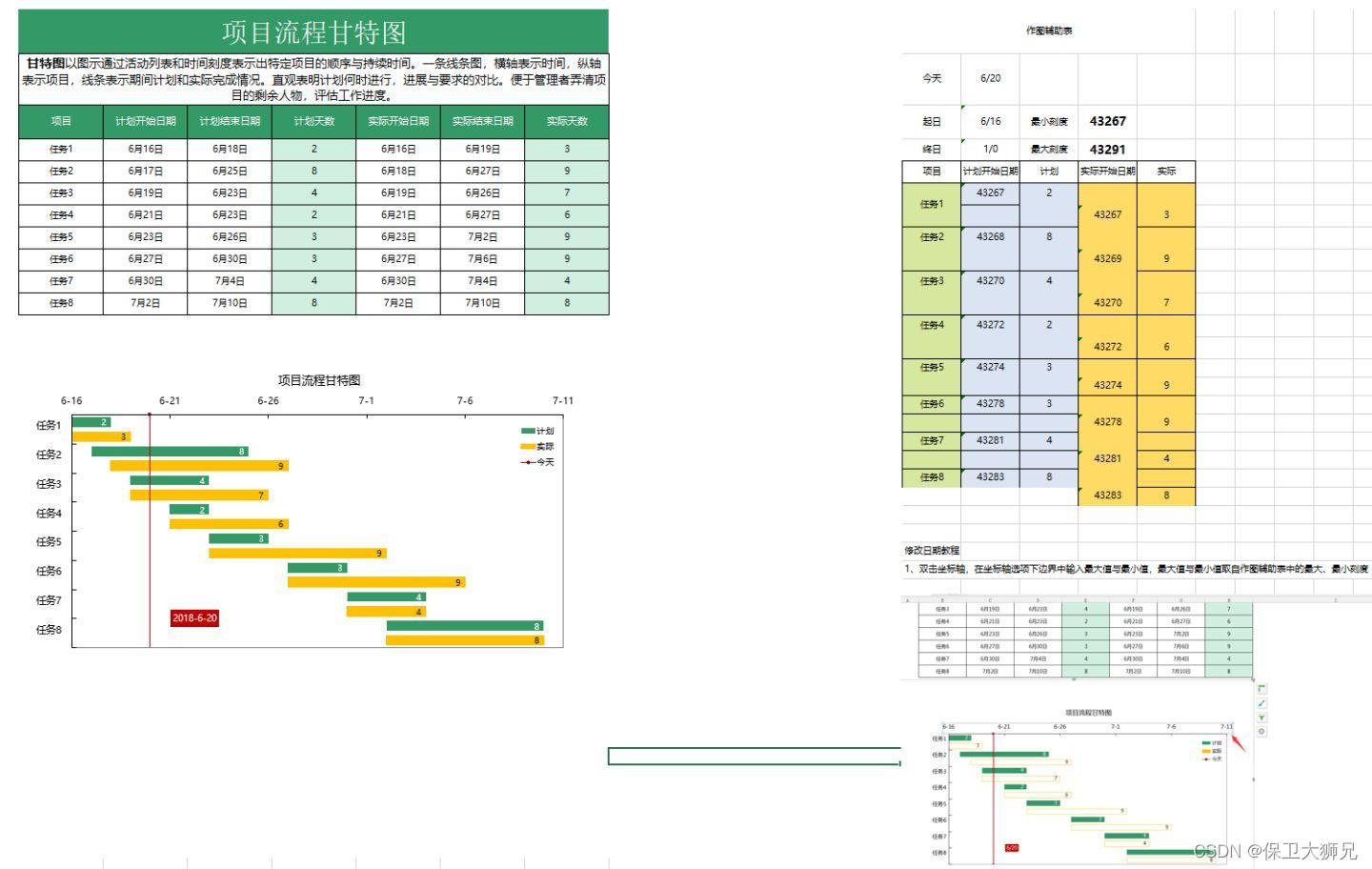


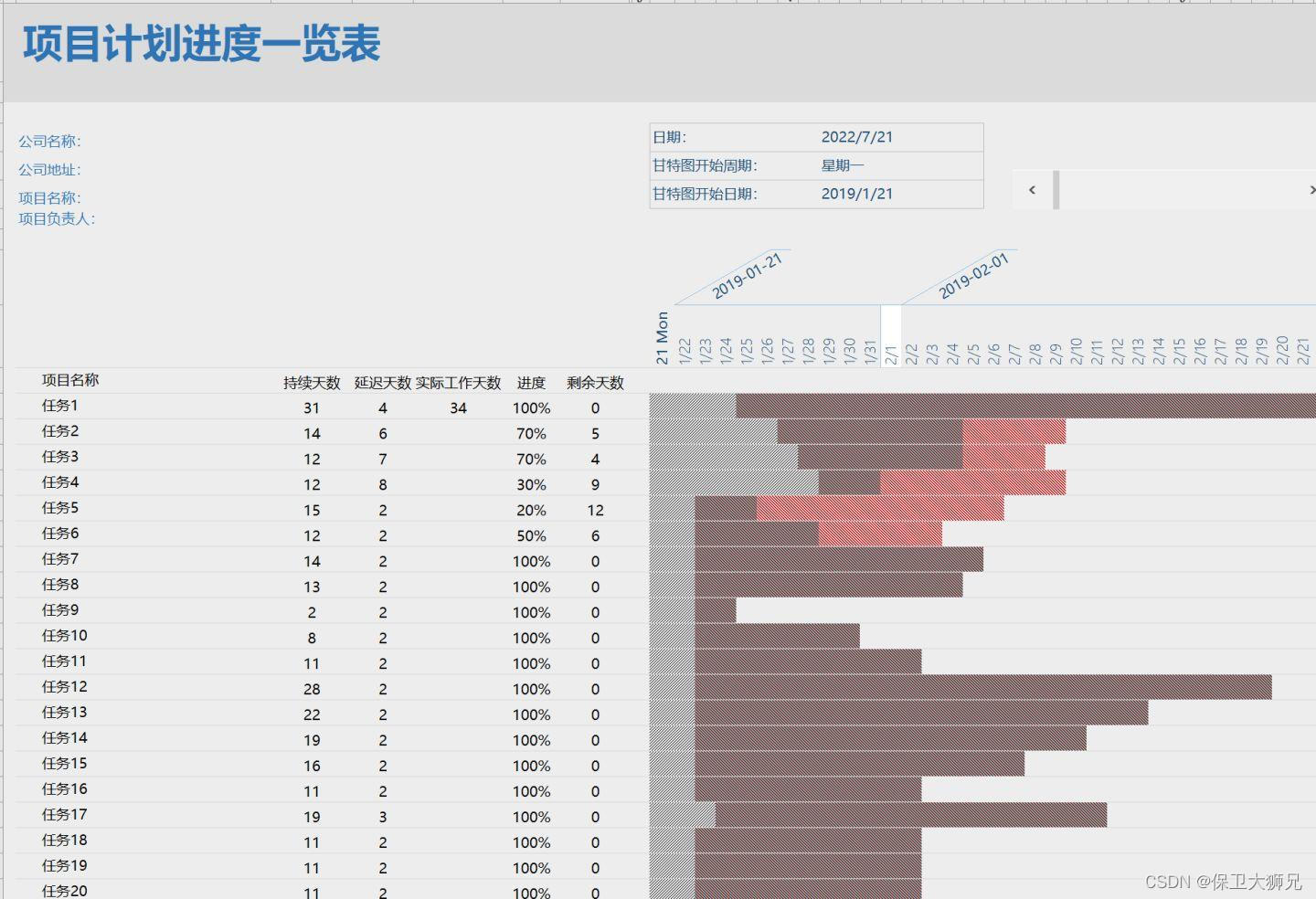
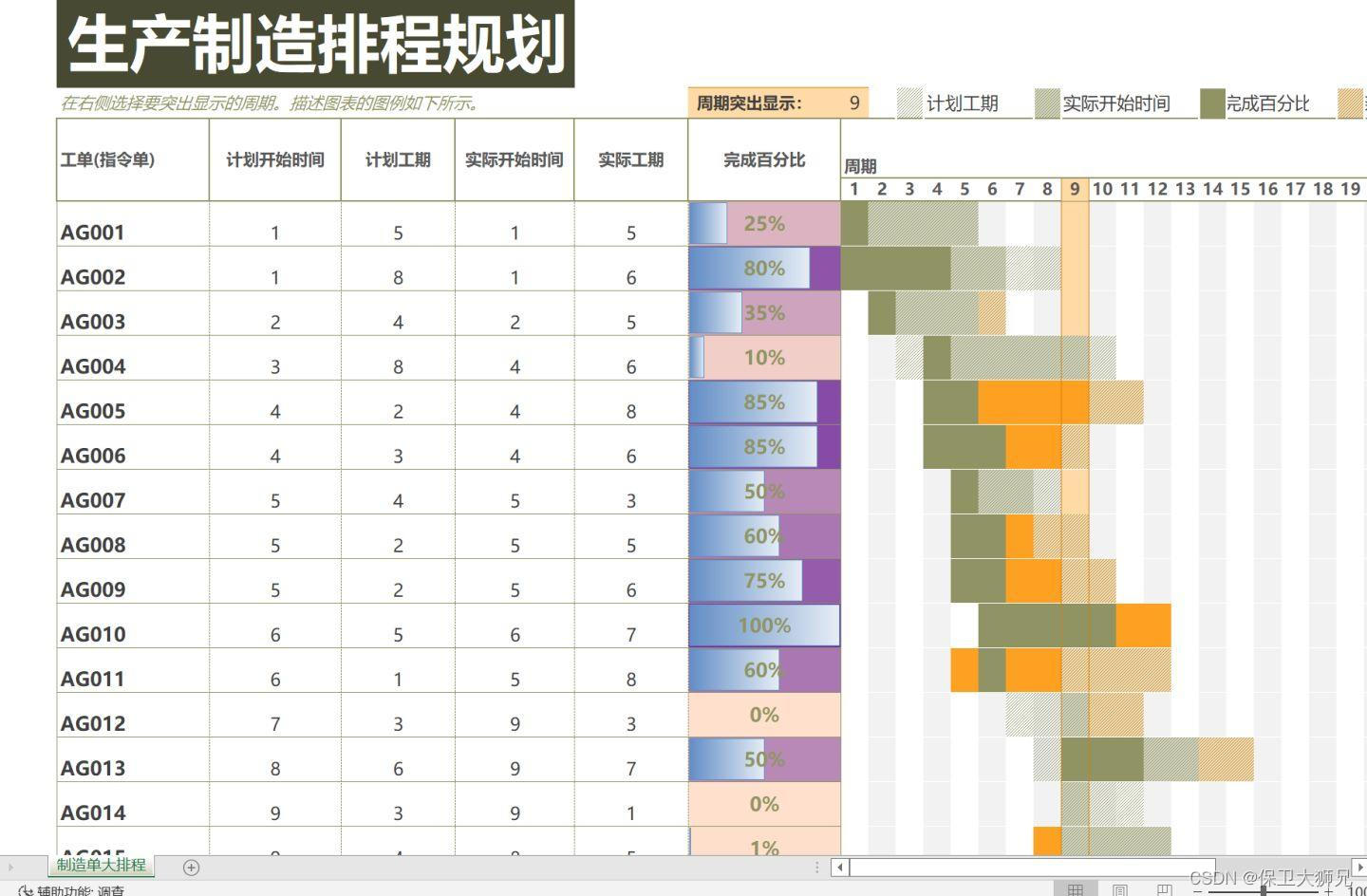

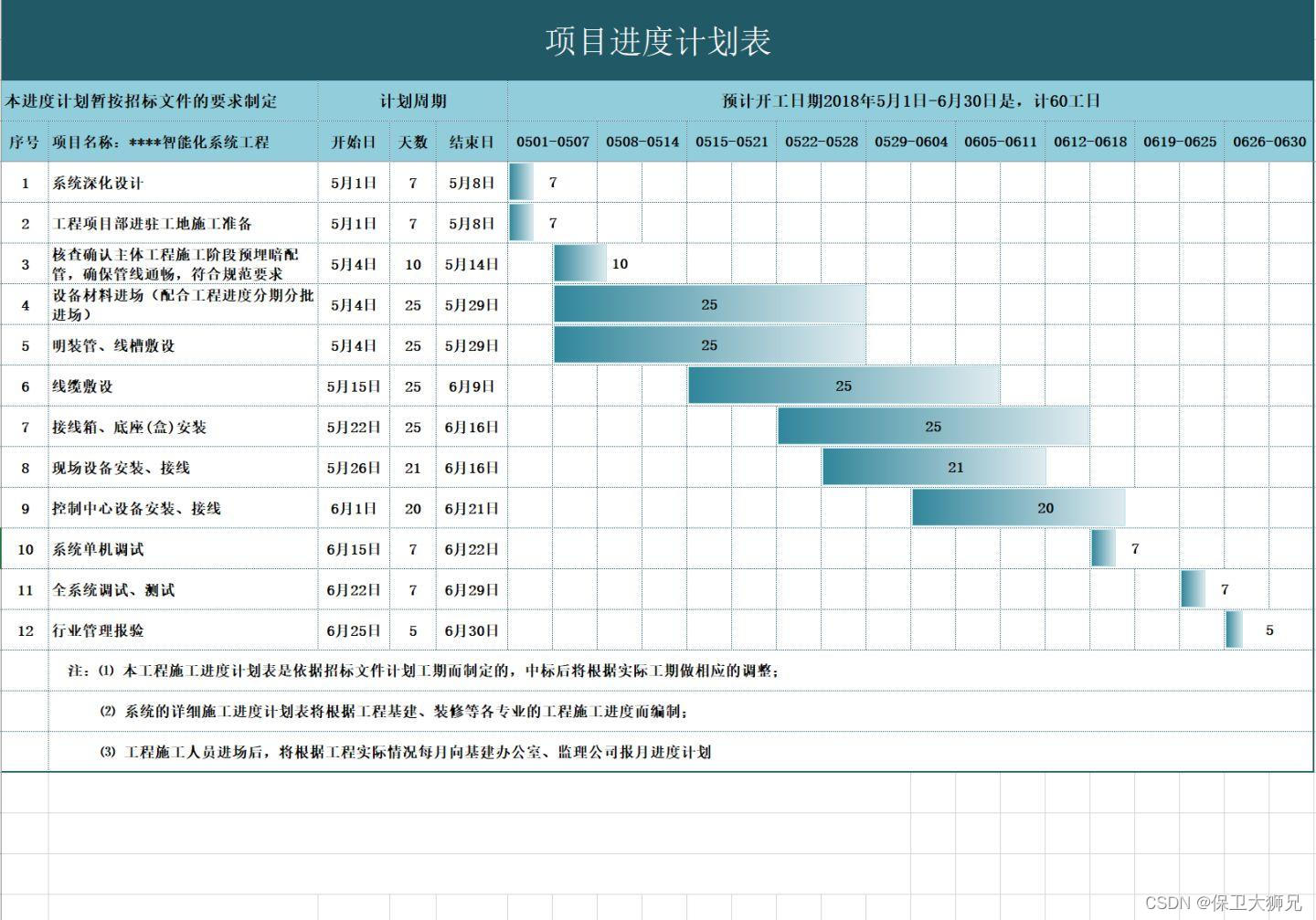

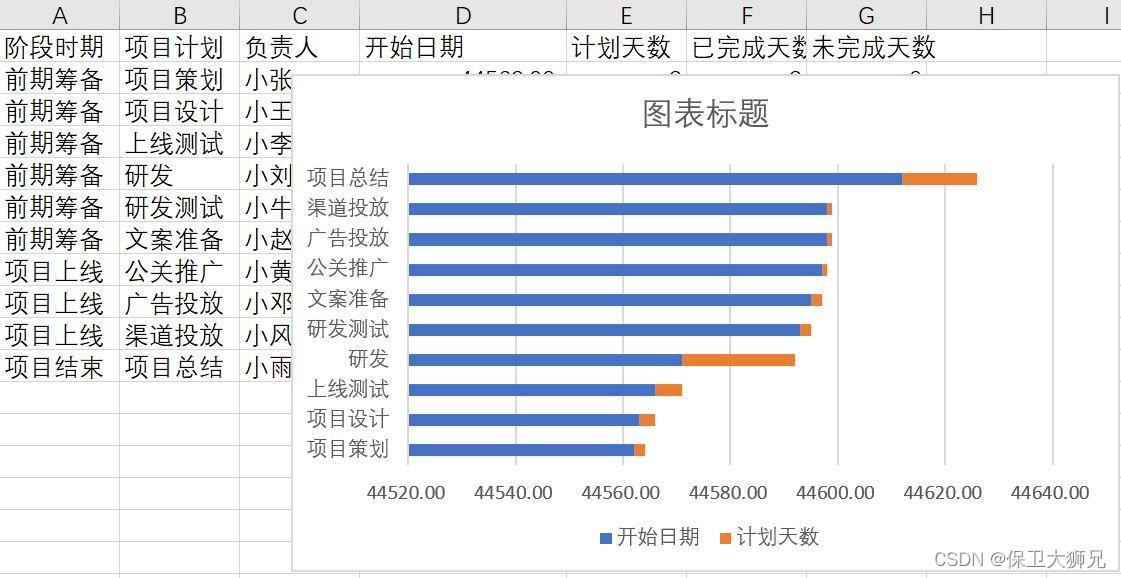
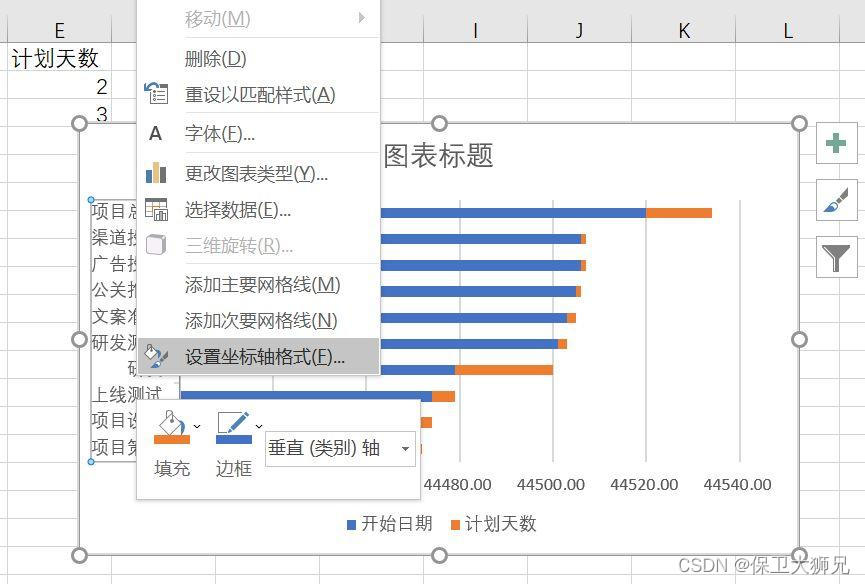

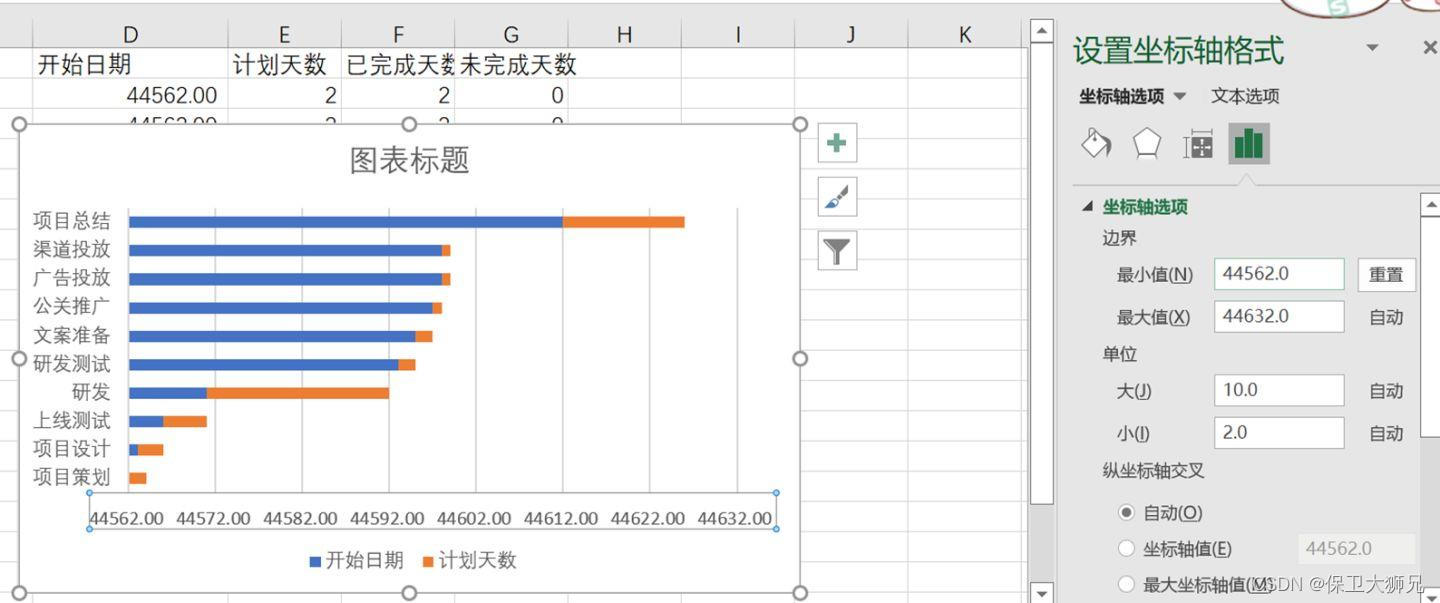
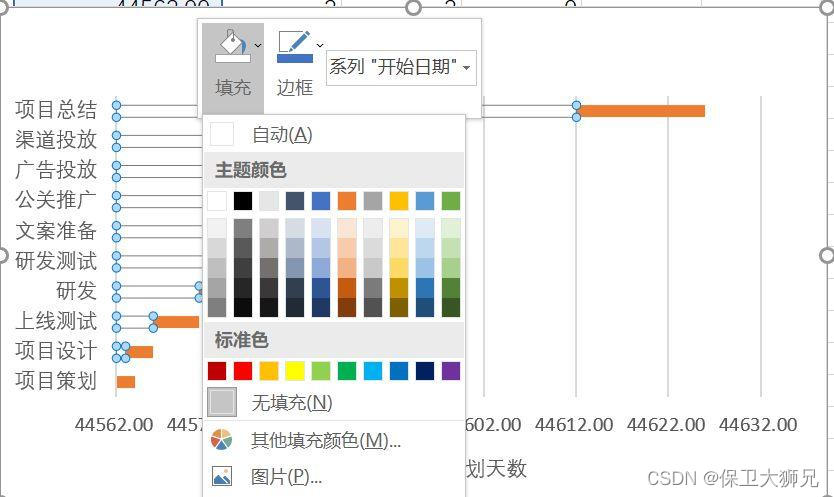
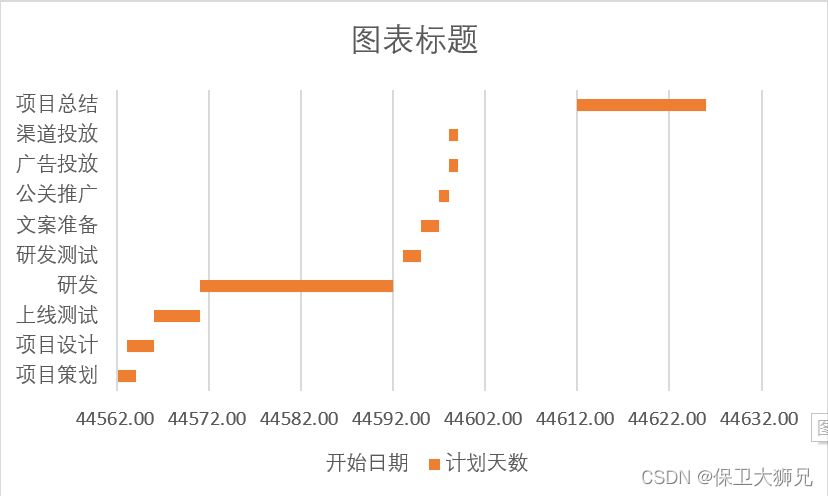 到这里基本上合格了。不过项目管理是变动的,每天都会变动,这就涉及到了动态变化。
到这里基本上合格了。不过项目管理是变动的,每天都会变动,这就涉及到了动态变化。
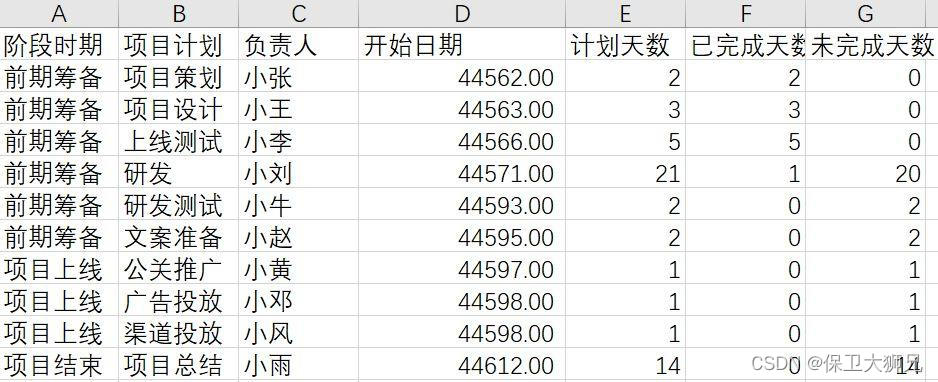 选择【项目计划】和【开始日期】、【已完成天数】、【未完成天数】、【计划天数】四个数据继续生成堆积柱形图。
选择【项目计划】和【开始日期】、【已完成天数】、【未完成天数】、【计划天数】四个数据继续生成堆积柱形图。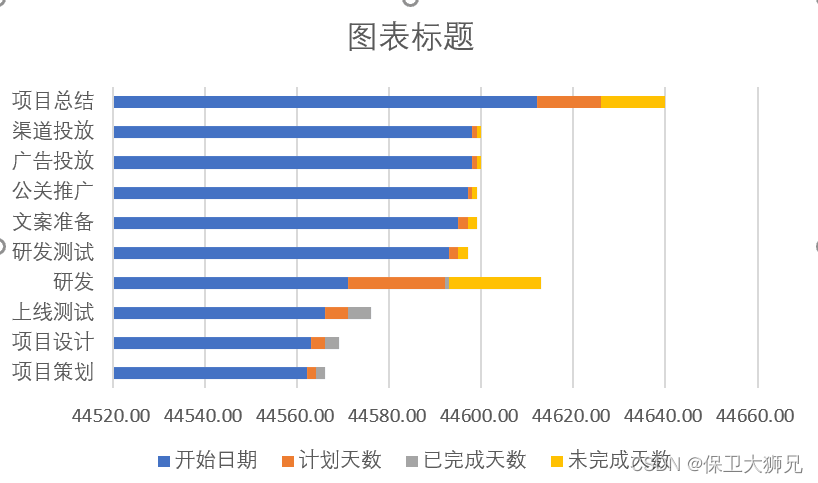 重复上述操作:逆序、设置X轴最小值、蓝色无填充。
重复上述操作:逆序、设置X轴最小值、蓝色无填充。